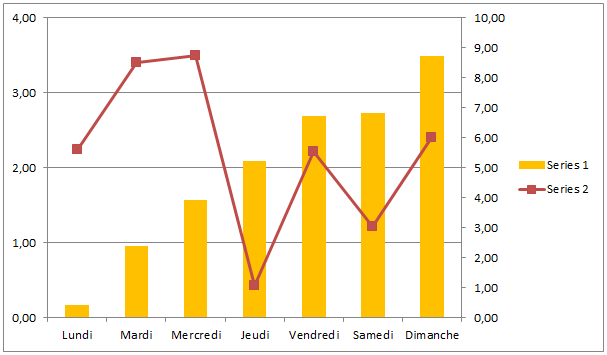Graphique Excel
Graphique ExcelHistogramme et courbe
Réaliser un double graphique Excel avec un histogramme et une courbe
 Réaliser un double graphique Excel
Réaliser un double graphique Excel
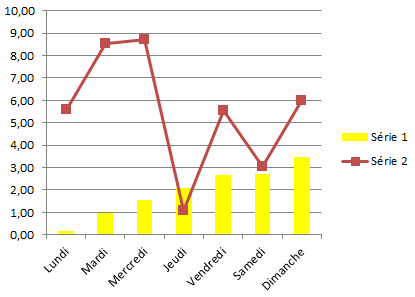
Pour réaliser ce double graphique Excel, reproduisez le tableau de données ci-dessous :
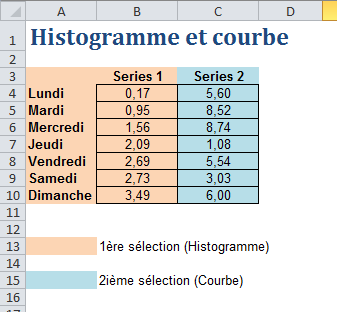
Dans un premier temps, réalisez un graphique de type histogramme avec la sélection visible ci-dessus en orange (série 1).
Attention, pas de graphique en 3D! Restez simple!
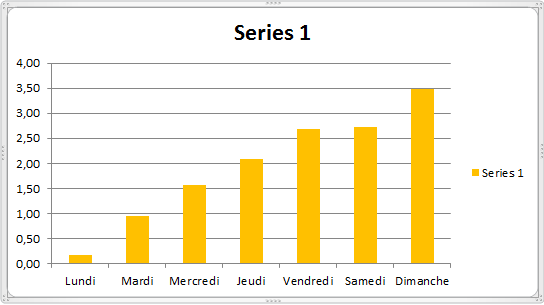
Rajouter une courbe sur un diagramme Excel
- Pour rajouter la courbe : cliquez sur l'onglet "Création" de la barre "Outils de graphique". Bouton "Sélectionner des données"
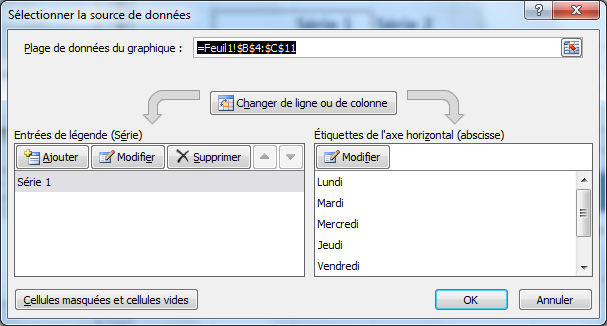
Cliquez sur le bouton "Ajouter" de gauche.
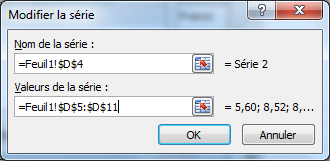
Dans "Nom de la série", sélectionnez la cellule qui contiens l'étiquette.
Dans "Valeurs de la série", supprimer le {1} en gardant le = et sélectionnez la colonne de valeurs que vous voulez rajouter (ici la série 2) - Dans la fenêtre "Sélectionnez la source de données", il faut ensuite, modifier les étiquettes de l'axe horizontale de la série 2. Cliquez, pour cela, sur la bouton "Ajouter" de droite :
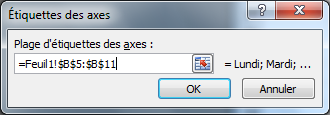
- Modifiez ensuite le graphique en "Courbe" dans l'onglet "Création"
- Rajouter enfin une deuxième axe horizontal dans clic droit sur la courbe "Mettre en forme une série de données"